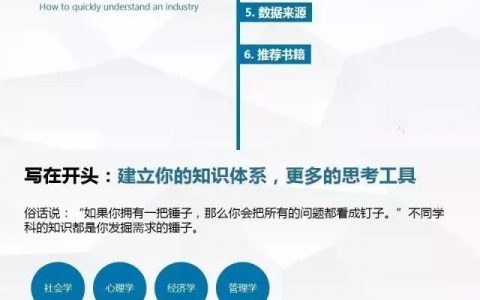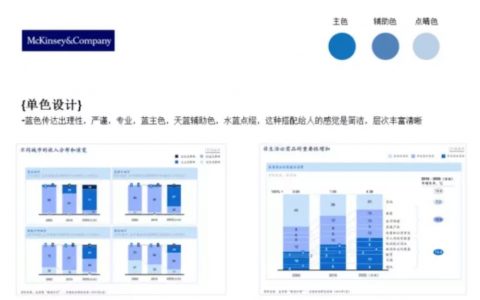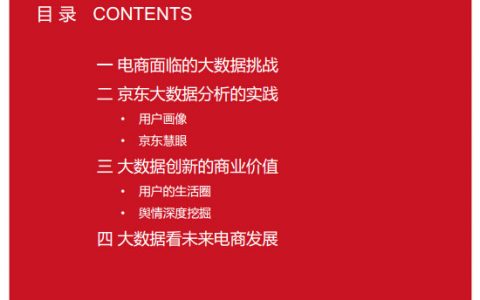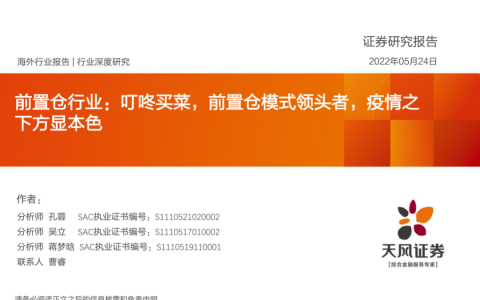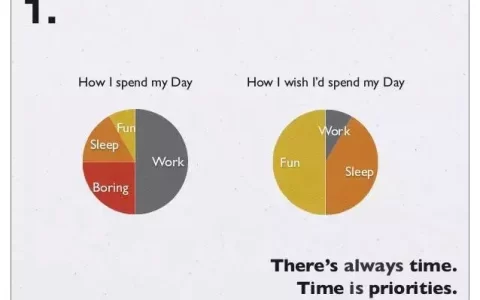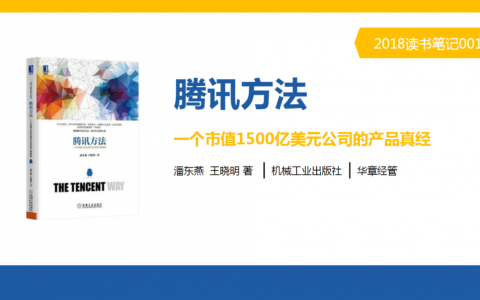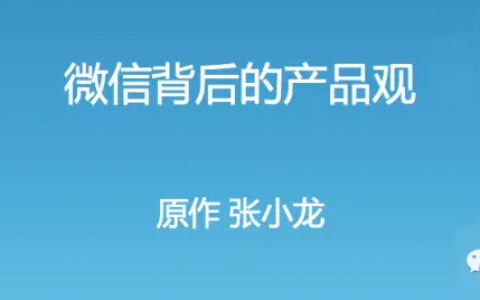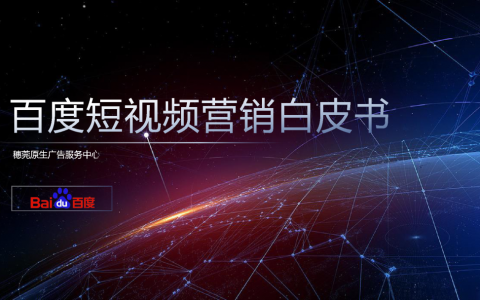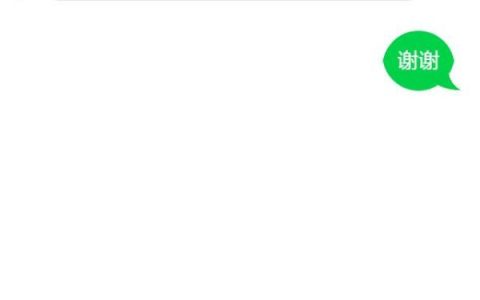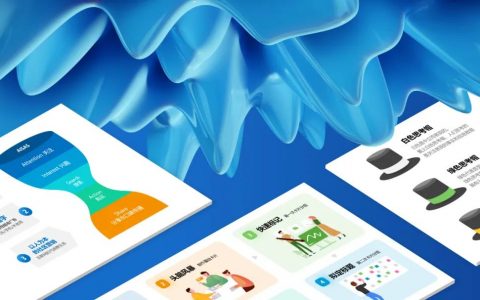在设计PPT的时候,大家都能看到很多制作者,善于使用线条来设计PPT。
如果将线条运用好,PPT会变得更精彩。
今天跟大家分享一些线条在PPT中的用法。
01
线条的设置
简单的线条在PPT中可以美化版面,在特殊情况下还能产生意想不到的效果。
选择线条后,在【格式】选项卡【形状样式】组中的【形状轮廓】下拉列表中可以对选择的线条进行简单设置,如下图所示。
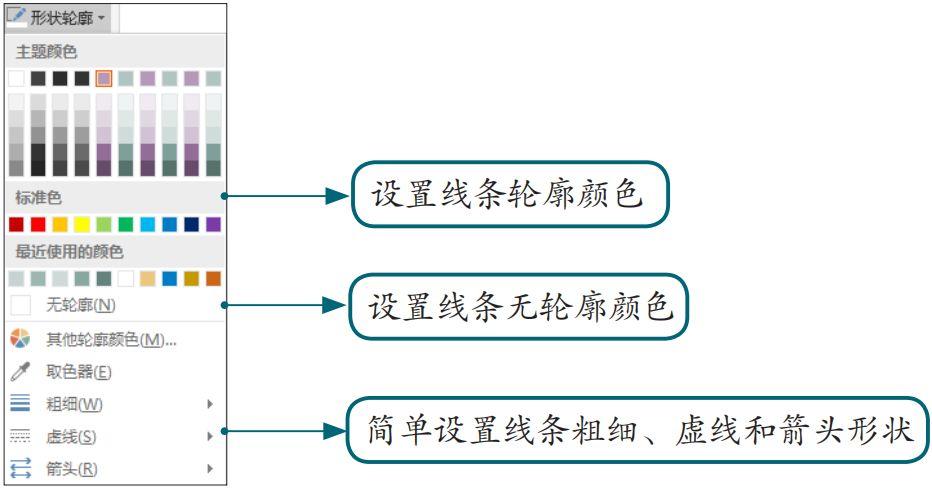
如果要进行更复杂的设置,可右击线条,在弹出的快捷菜单中选择【设置形状格式】选项,打开【设置形状格式】窗格进行设置,各选项及作用如下图所示。
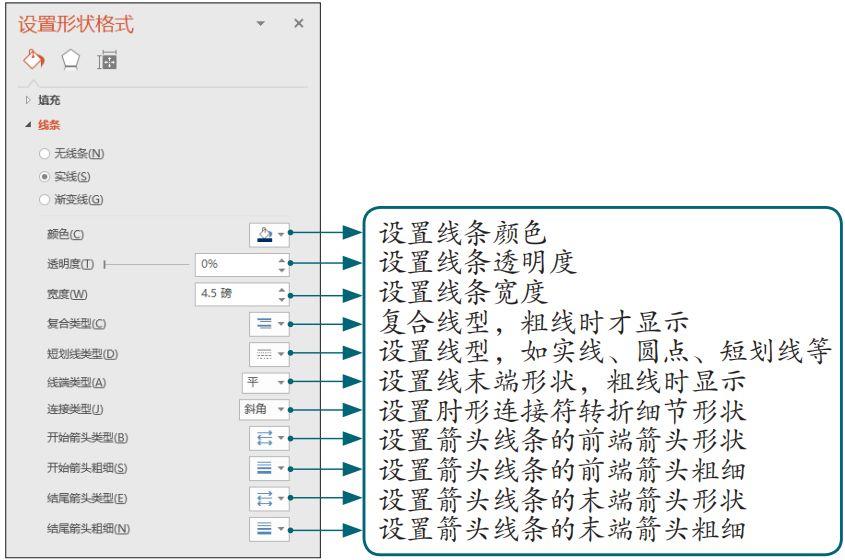
02
线条在PPT中的作用
线条在PPT中的作用包括引导阅读视线、划分层次、平衡画面等。
❶引导阅读视线
观众对图形或形状的捕捉更加敏感,在关键文字附近添加线条,可以最先吸引观众注意力,并引导观众的阅读视线,如下图所示。
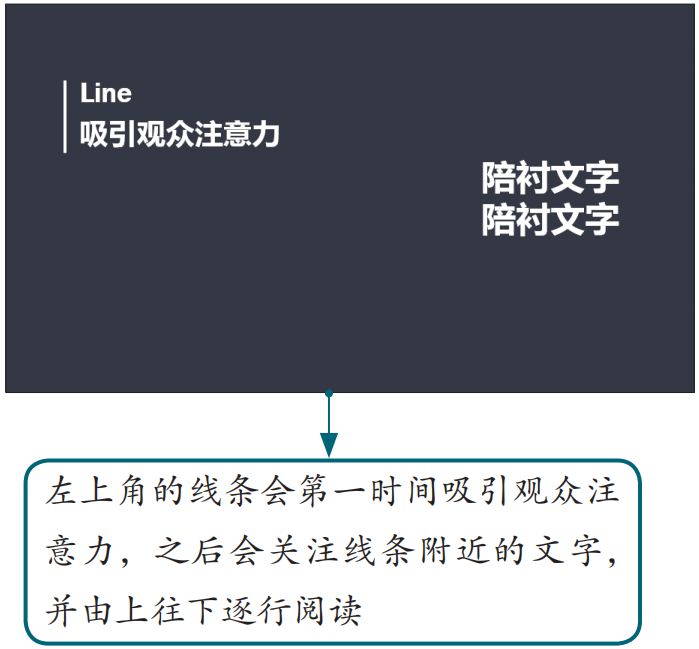
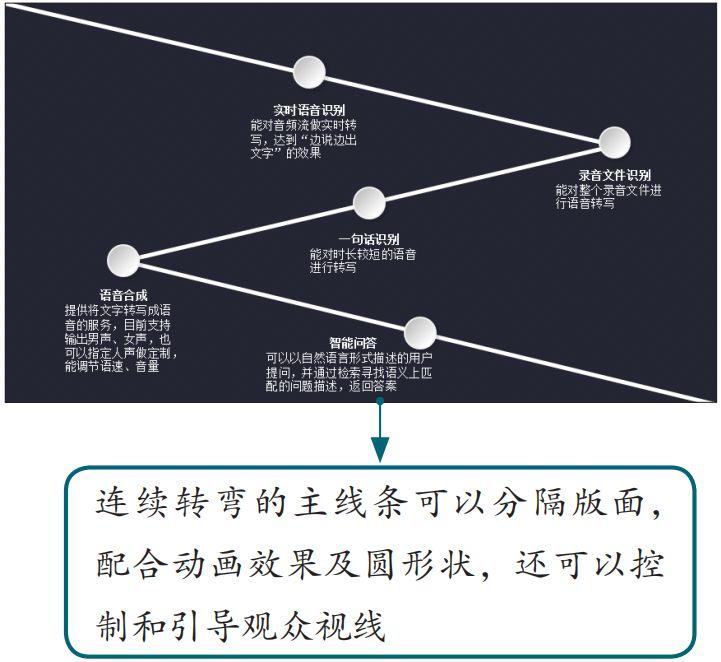
❷划分层次
一张幻灯片中包含多层次的文字内容时,可通过线条划分层次,使用不同的阅读区域,减少观众一次性的阅读量,减轻观众阅读负担,如下图所示。
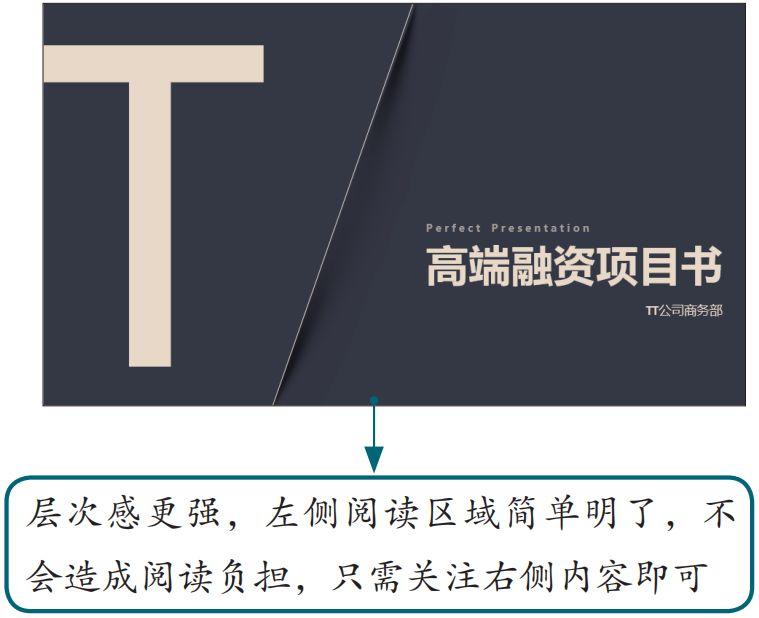
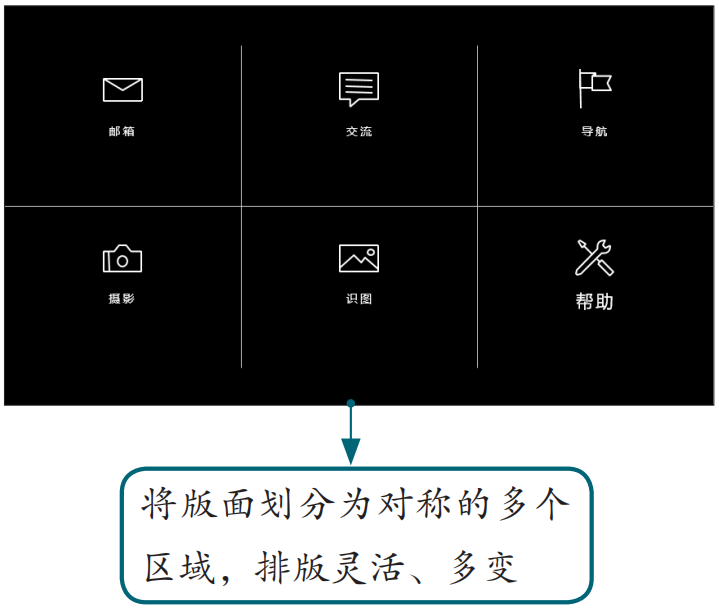
❸平衡画面
通过线条可将参差不齐的文字形成一个工整的视觉区域,使页面平衡,如下图所示。
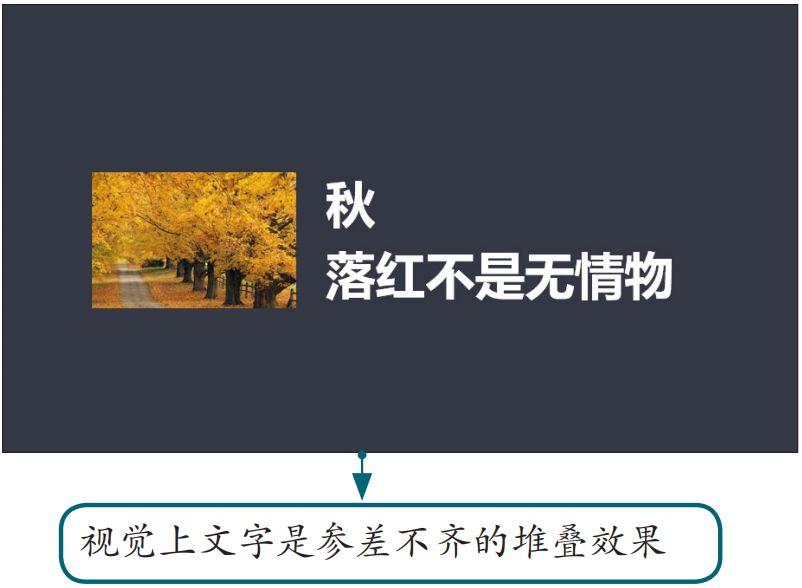
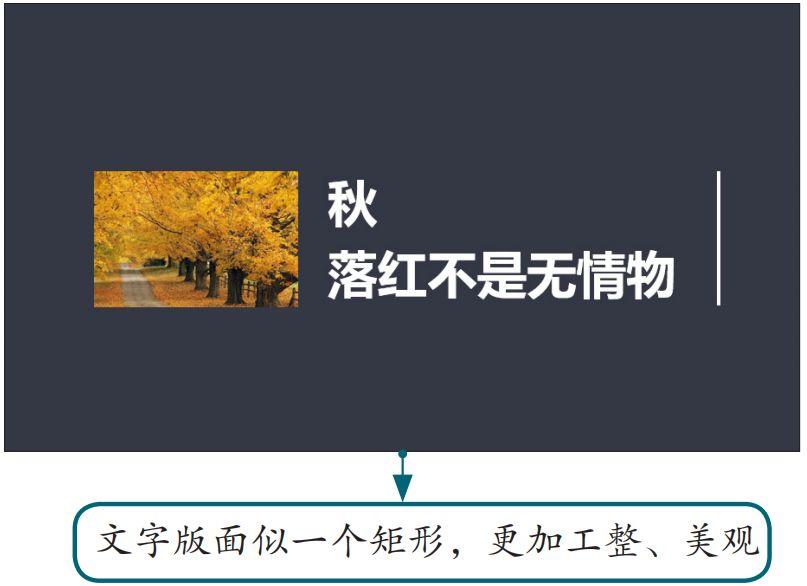
03
线框在文字排版中的运用
相同样式的内容只摆上文字会显得单调,而且也不工整,这时加入几个矩形线框,版面看起来就会工整、条理清晰,如下图所示。
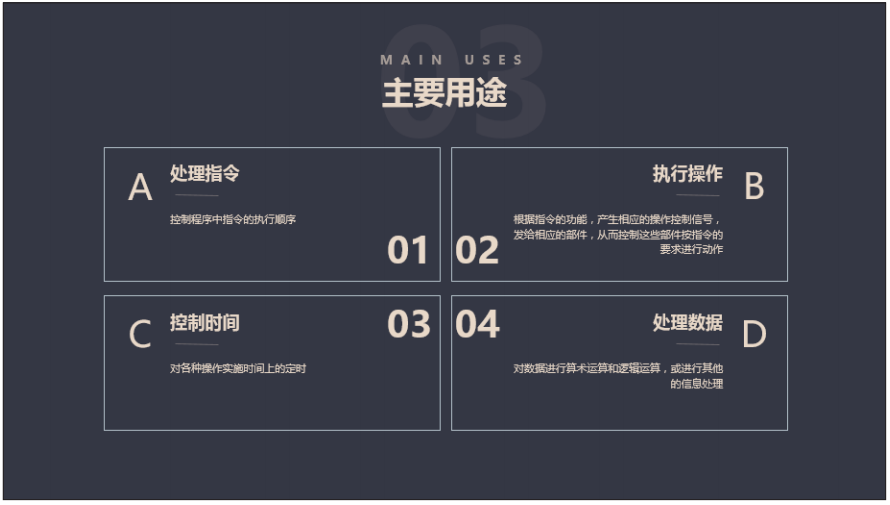
将PPT页面中零散的文字和图片四周添加矩形线框,也是非常有设计感的,如下图所示。

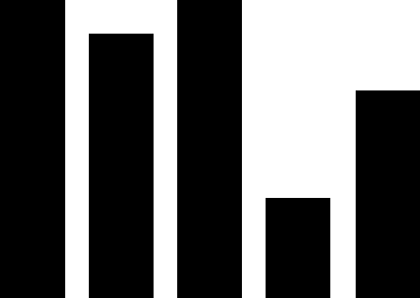
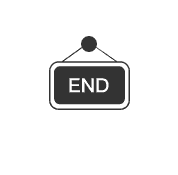
原文始发于微信公众号(Excel之家ExcelHome):真没想到,用一根线条就能提高PPT的档次!
本文转载于微信公众号(Excel之家ExcelHome),本文观点不代表爱运营立场,转载请联系原出处。如内容、图片有任何版权问题,请联系爱运营处理。